
- •Дискретті математика негіздері. Бульдік алгебра.
- •Санау жүйелері
- •Екілік санау жүйесі
- •Оналтылық санау жүйесі
- •Windows операциялық жүйесінің негізгі объектілері
- •1 Тапсырма
- •2 Тапсырма
- •3 Тапсырма
- •4 Тапсырма
- •5 Тапсырма
- •6 Тапсырма
- •7 Тапсырма
- •8 Тапсырма
- •9 Тапсырма
- •Бақылау сұрақтары
- •Тақырыбы: ms dos операциялық жүйесі (лаб. – 2 сағат, сөж - 1 сағат) Жұмыстың мақсаты:
- •Операциялық жүйенің негізгі командамалары:
- •Windows xp –де ms dos операциялық жүйесін іске қосу: пуск → все программы → стандартные → командная строка ms dos командаларының орындалуларына мысалдар:
- •Windows xp –де ms dos операциялық жүйесін іске қосу: пуск → все программы → стандартные → командная строка ms dos командаларының орындалуларына мысалдар:
- •Бақылау сұрақтары
- •Мәтінді форматтау.
- •Құжатты жабу
- •Құжатты көру режімдері
- •Тапсырмалар
- •–Сурет. “Кесте енгізу” батырмасы арқылы салынған 2х2 өлшемді кесте.
- •Кесте менюін пайдалану
- •Кестедегі мәліметтерді жылжыту және олардың көшірмесін алу
- •Тапсырмалар
- •3. Төмендегідей кесте құрыңыз.
- •Регистрлерді ауыстыру
- •Ms word мәтіндік редакторының графикалық мүмкіндіктері.
- •1. Қарапайым графикалық элементтерді салу
- •2. Автофигуралар енгізу
- •3. Геометриялық элементтерді бүру
- •4. Салынған суреттерді форматтау
- •Топтан шығару
- •Геометриялық элементтерді басқа орынға жылжыту
- •Геометриялық элементтерге әртүрлі масштаб қолдану
- •Ms word мәтіндік редакторында формулалар редакторымен жұмыс
- •Ms Excel-электрондық кестесі. Ұяшықтармен жұмыс. Формуланы пайдалану.
- •Тапсырма 4
- •Excel программасында кесте жасау, толтыру, редакциялау және пішімдеу (форматтау)
- •ЭлектронДы процессорЫ
- •Салыстырмалы, аралас және абсолютті адрестер. MsExcel-дің графикалық мүмкіндіктері.
- •Электрондық кестені мәліметтер қоры ретінде пайдалану Тізімді сұрыптау. Жазбаларды автосүзбеден өткізу.
- •4 Тапсырма.
- •Толық кестелер. Баспаға шығару
- •Power Point-презентация жасау редакторы
- •3 Тапсырма. Жаңа слайд қосу
- •9 Сурет. Кәдімгі көру режиміндегі презентацияның екінші слайды.
- •Жұмыс. Базалық кестелер құру және жобалау.
- •Microsoft Аccess –те сұраныстар құру, кестелер арасында байланыстар құру
- •Алгоритм ұғымы. Оның қасиеттері, түрлері. Компьютерде есеп шығару кезеңдері. Блок-схемалар.
- •Паскаль тілінің негізгі операторлары
- •Тармақталған алгоритмдер. Шартты, құрама және цикл операторлары
- •Компьютерлік желілер. Internet
- •Архивтеу программалары
- •Компьютерлік вирустар. Антивирустік қорғаныс.
Құжатты көру режімдері
Құжатты көрудің бірнеше режімдері бар. Кәдімгі режімде құжаттың тек мазмұндық бөлігі қарастырылады. Құрылымдық (структура) режімінде тек құжаттың тақырыптары көрсетіледі. Бетбелгі (разметка страницы) режімінде құжаттың экранда көрсетілуі толығымен баспа түріне сәйкес болады. Бұл режім баспаға шығаруға арналған құжаттар үшін өте қолайлы. Негізгі құжатты көру режімі көлемі үлкен құжаттарды даярлау жұмысын жылдамдатады. Бүкіл экранда көру режімі тек құжаттың өзін ғана қарауға мүмкіндік береді. Осы аталған режімдердің барлығында да құжаттағы мәтінді енгізуге, редакциялауға, форматтауға болады. Алдын ала көру режімі бір мезгілде бірнеше бетті қарауға мүмкіндік береді, бірақ құжатты редакциялауға болмайды.
Осы жоғарыда айтылған режімдердің біреуін таңдау үшін меню жолындағы Түр (Вид) командасына кіру керек немесе көлденең айналдыру жолағының сол жағында орналасқан көру режимдерін басқару батырмасына басу қажет. Мәтіннің көрсетілу масштабын Түр (Вид) Масштаб командасының көмегімен өзгертуге болады.
Мәтін бөлігін редакциялау
Мәтіннің бөлігін жылжытқанда, қиып алғанда, көшірмесін жасағанда бөлік арнайы жады ауданы алмасу буферіне түседі. Мәтін бөлігін ерекшелеу тышқанның сол жақ батырмасы және пернелер тақтасындағы <Shift> пернесін басу арқылы да орындалады.
Жылжыту (Көшірме жасау) Түзету (Правка) Қиып алу, көшіру қайда жылжыту (көшірме жасау) қажет орынға курсорды қойып, Түзету Енгізу командасын орындау қажет. (Тышқанның оң жақ батырмасын басулы күйінде орындауға да болады).
Құжаттың белгілі бір бөлігіне көшу
Құжаттың белгілі бір бетіне көшу. Түзету (Правка) Перейти (Көшу) командалары арқылы жүзеге асады.
Автомәтін – бұл мәтіннің бөлігін автоматты түрде енгізуге арналған режім. Ол екі қызмет атқарады: автоаяқтау, автомәтін. Мәтіндік процессорда автомәтіннің сөздігі болады. Мұнда құжатты даярлауда жиі кездесетін сөздер мен сөз тіркестері сақталады. Сөздікке жаңа сөз енгізу – бұл да автомәтіннің функциясы. Ол үшін экрандағы мәтінді ерекшелеп алып, Енгізу – Автомәтін – Құру – ОК командасын орындаңыз. Автомәтін элементі автомәтін атымен енгізіледі. Автомәтінді енгізу үшін автомәтін атын теріп <Alt + F3> пернесін басамыз.

1-сурет. Автомәтін сұхбат терезесі.
Тапсырмалар
1. Жаңадан құжат ашып, Қазақстан Республикасының Әнұранын теріп жазыңыз. Мәтінді жылдам теру үшін “қайырмасы” терілген бөлікті ерекшелеп, Түзету (Правка) – Көшіру (Копировать) командасын орындаңыз.
2. Word мәтіндік редакторының саймандар тақтасындағы барлық бастырмаларын алып тастаңыз. Содан кейін стандартты және форматтау тақталары тобының батырмаларын іске қосыңыз.
3. Қосымша өзіңіздің саймандар тақтаңызды жасаңыз. Саймандар тақтасының атын өзіңіздің атыңызбен атаңыз. Осы тақтаға төмендегі мәтінді теру үшін қос сызықпен астын сызу, жоғарғы индекс батырмаларын орналастырыңыз. Мәтіннің көрсетілу масштабын Түр (Вид) менюі командасының көмегімен 75 пайызға содан кейін 100 пайыз етіп өзгертіңіз.
Сатылады
2 – қабатты
1 – қабат – 615 м2
2 – қабат – 1150 м2
Жер төле – 290 м2
Белгіленген жер көлемімен
Мекен-жайы: Гогол көшесі, 144а
Тел: 33-10-65
Маркерленген және нөмiрленген тізімдер құру
Бiрнеше бөлiмдерден, тараулардан тұратын құжаттарды көркемдеу барысында тiзiмдердi таңбалау және нөмiрлеу қажеттiгi туады. Word –та қарапайым, маркерленген, нөмірленген базалық типтері бар. Тізімдерді қою үшін форматтау саймандар тақтасындағы батырманы немесе Формат – Тізім командасын қолдану қажет.
Маркер – таңбаны таңдау арқылы өзгертуге болатын Символ… сұхбат терезесiн таңдаңыз. Онан кейін <Backspace> немесе форматтау тақтасындағы маркерленген тізім батырмасына шертіңіз. <Enter> пернесін екі рет басыңыз. Егер маркерленген тізім бірнеше азат жолдан тұрса, азат жол маркерсіз болуы үшін, алдыңғы азат жолды аяқтау үшін <Shift + Enter> пернелер комбинациясын қолданамыз.
Нөмірленген тізімді жасау үшін:
1. Формат – Тізім командасын таңдау.
2. Нөмірленген батырмасына тышқанды шерту.
3. үлгіні таңдау.
4. ОК батырмасына шерту.
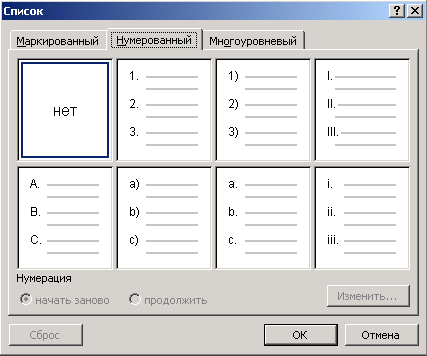
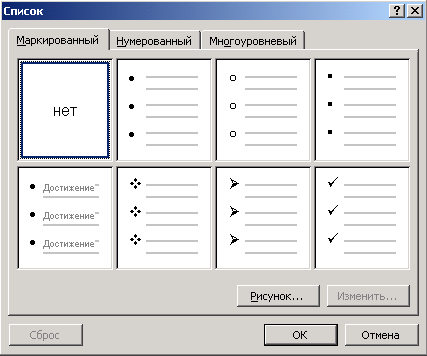
3.1-сурет. Нөмірленген тізім сұхбат терезесі |
|
3.2-сурет. Маркерленген тізім сұхбат терезесі. |
Мәтiндi бағаналарға бөлу
Мәтiндi бағаналарға бөлу – сөздiк, өлеңдер жазғанда т.б. қолдануға болады. Мәтiндi бағаналарға бөлу үшiн алдын-ала тұтас құжатты немесе оның кез-келген бөлiгiн белгiлеп аламыз.
1. Бет белгi режимiне көшiремiз;
2. Саймандар тақтасында орналасқан бағаналар батырмасын шертемiз де, тышқанды ұстаулы күйiнде жылжыта отырып, қажеттi бағана санын көрсетемiз;
Меню қатарынан Формат - Бағаналар командасын орындағанда ашылған сұхбат терезесiнде бағана санын көрсетемiз.
Б
 ағаналар
сұхбат терезесiнде, мәтiндегi бағаналар
санын, енiн, олардың бiр-бiрiнен ара
қашықтық мәнiн бере аламыз. Егер бағаналар
арасын сызықпен бөлгiмiз келсе, Бөлгiш
(Разделитель) жалаушасын, алендерiн
бiрдей жасағымыз келсе, бiрдей
ендi бағаналар
жалаушасын көтеремiз де ОК батырмасын
шертемiз. Ал
Қолдану
(Пременить)
деген қатарда әрекеттi қолдану аймағын
таңдаймыз.
ағаналар
сұхбат терезесiнде, мәтiндегi бағаналар
санын, енiн, олардың бiр-бiрiнен ара
қашықтық мәнiн бере аламыз. Егер бағаналар
арасын сызықпен бөлгiмiз келсе, Бөлгiш
(Разделитель) жалаушасын, алендерiн
бiрдей жасағымыз келсе, бiрдей
ендi бағаналар
жалаушасын көтеремiз де ОК батырмасын
шертемiз. Ал
Қолдану
(Пременить)
деген қатарда әрекеттi қолдану аймағын
таңдаймыз.
3.3 –сурет. Мәтінді бағаналарға бөлу сұхбат терезесі.
Мәтiннiң жиегiн белгілеу, бояу, беттердi суретпен қоршау.
Мәтiннiң жиегін әр-түрлi сызықтармен белгілеу, бояу, беттердi тiзiмде бар әр түрлi суреттермен қоршау мүмкiндіктер бар. Осы әрекеттердi Формат – Шекаралар және бояу (Границы и заливка) командасын орындау арқылы iске асырамыз.
1.Тұтас мәтiндi немесе бөлiгiн белгiлеп алған соң Формат – Шекаралар және бояу командасын орындаймыз.
2. Ашылған сұхбат терезесiнде қажеттi шамаларды енгiземiз. Бұл сұхбат терезесi Шекара, Бет, Бояу үш астарлы бетiнен тұрады.
Шекара астарлы бетiнде мәтiндi жиек, көлеңке, көлемдi, басқа жиектемелердiң бiрiн және сызықтың түрiн, түсiн, енiн таңдай отырып, үлгiсiнен көрiп, қажеттi емес шекараны үлгiде немесе сәйкес батырмада шерту арқылы iске қосып, қайта алып тастау әрекеттерiн орындап болған соң, ОК батырмасына шертемiз. Параметрлер… батырмасын шерткенде мәтiн мен жиектеменiң арақашықтығын азайтып-көбейту мүмкiндiгiн беретiн сұхбат терезесi ашылады.
Бет (Страница) астарлы бетiнде дәл осы әрекеттердi орындауға және бiр немесе бiрнеше беттi Сурет (Рисунок) батырмасын шерткенде шығатын тiзiмнен таңдап алынған суретпен қоршау мүмкiндiгi бар.
Б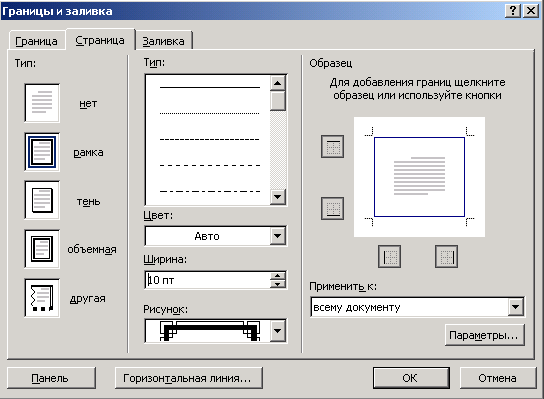 ояу
(Заливка) астарлы
бетiнде мәтiннiң белгiленген аймағын
бояу параметрлерiн бергеннен кейiн ОК
батырмасын шерткенде, таңдаған түске
боялады.
ояу
(Заливка) астарлы
бетiнде мәтiннiң белгiленген аймағын
бояу параметрлерiн бергеннен кейiн ОК
батырмасын шерткенде, таңдаған түске
боялады.
3.4 –сурет. Шекаралар және бояулар сұхбат терезесі.
